Lebih Banyak Konten Hebat
- Kursus online gratis:Ikhtisar teknis RHEL
- Pelajari Perintah Linux Tingkat Lanjut
- Unduh Lembar Cheat
- Temukan Alternatif Sumber Terbuka
- Baca Konten Linux Teratas
- Lihat sumber daya sumber terbuka
ImageMagick adalah "pisau Tentara Swiss" untuk memanipulasi gambar di baris perintah. Meskipun Anda dapat menggunakan program grafik desktop seperti GIMP atau GLIMPSE untuk menyesuaikan atau menggabungkan foto dan grafik, terkadang lebih mudah menggunakan salah satu dari hampir lusin alat dari ImageMagick.
Misalnya, saya sering menemukan diri saya membuat montase gambar untuk dibagikan di media sosial. Katakanlah saya ingin berbagi montase atau "kotak gambar" dari beberapa tangkapan layar. Untuk melakukan itu, saya menggunakan montage ImageMagick memerintah.
ImageMagick adalah seperangkat alat lengkap, dan yang saya gunakan di sini adalah montage memerintah. Sintaks umum montage perintahnya seperti ini:
montage {input} {actions} {output}Dalam kasus saya, tangkapan layar saya sudah berukuran sama:320x240 piksel. Untuk membuat montase enam gambar ini, dalam kisi yang lebarnya dua kali tiga kali tinggi, saya dapat menggunakan perintah ini:
$ montage acronia.png \
ascii-table.png \
music.png \
programming-chess.png \
petra.png \
amb.png \
-tile 2x3 -geometry +1+1 \
screenshot-montage.png
Ini menciptakan gambar yang terdiri dari enam tangkapan layar, dengan batas 1 piksel di sekelilingnya. Jika dihitung, itu adalah lebar 644 piksel dan tinggi 726 piksel.
Perhatikan urutan gambar:montase ImageMagick mengatur gambar dari kiri ke kanan dan atas ke bawah.
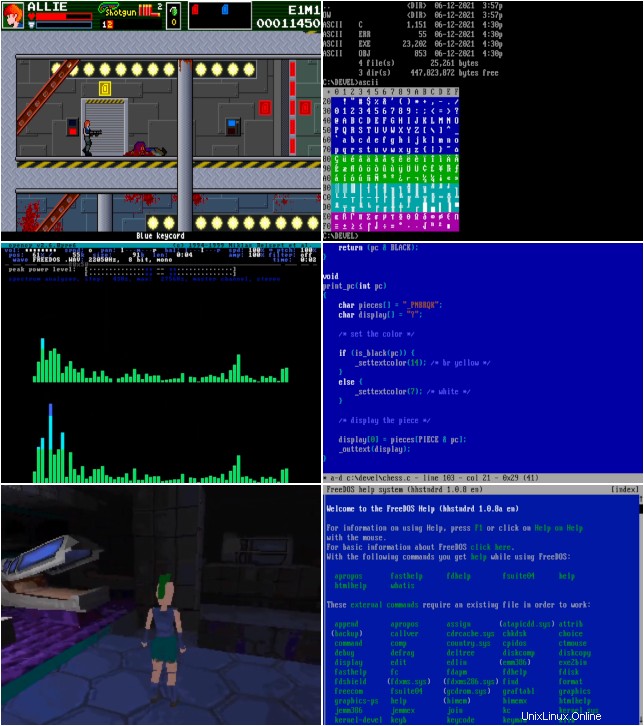
Dalam contoh saya, baris pertama gambar menunjukkan Acronia penembak 2D open source dan contoh pemrograman ASCII, baris tengah adalah pemutar musik open source dan contoh pemrograman catur, dan baris ketiga menunjukkan game open source Post Apocalyptic Petra dan pembaca Bantuan AMB FreeDOS.
Instal ImageMagick di Linux
Di Linux, Anda dapat menginstal ImageMagick menggunakan manajer paket Anda. Misalnya, di Fedora atau yang serupa:
$ sudo dnf install imagemagickDi Debian dan sejenisnya:
$ sudo apt install imagemagickDi macOS, gunakan MacPorts atau Homebrew.
Di Windows, gunakan Chocolatey.